Чому WhatsApp не показує імена збережених контактів?
Ви помітили, що WhatsApp не відображає імена ваших контактів? Часто це стосується лише певного контакту, який ви щойно додали. В інших випадках, ця проблема зачіпає всю вашу телефонну книгу. Давайте розберемося, чому так відбувається та як це виправити.
У цій статті ми розглянемо основні причини, чому WhatsApp може не показувати імена контактів. Також ми надамо вам ряд дієвих рішень, які допоможуть вам повернути імена ваших контактів у додаток.
Існує кілька причин, через які WhatsApp може перестати показувати імена контактів. Ось деякі з них:
- Технічні несправності на серверах WhatsApp.
- Нещодавно збережений контакт ще не був оновлений у WhatsApp.
- Випадкове видалення списку контактів на телефоні.
- Проблеми з розпізнаванням SIM-карти, на якій збережені контакти.
- Обмеження доступу WhatsApp до контактів з боку операційної системи.
- Збої в синхронізації WhatsApp.
Знаючи можливі причини, давайте розглянемо способи їх усунення.
1. Первинні перевірки
Перш ніж переходити до складніших дій, виконайте ці прості перевірки:
- Перезапустіть WhatsApp, щоб виключити тимчасові збої.
- Перезавантажте телефон, щоб виключити помилки в роботі операційної системи.
- Вимкніть програми, які дозволяють використовувати два облікові записи WhatsApp одночасно.
- Переконайтеся, що інші месенджери не активні.
- Перевірте, чи оновлений WhatsApp до останньої версії.
- Видаліть додатки, що можуть перешкоджати роботі WhatsApp, наприклад, програми для збереження статусів.
Якщо ці дії не допомогли, перейдіть до наступних кроків.
2. Перевірка серверної частини WhatsApp
Іноді на серверах WhatsApp можуть виникати збої. Поки технічні фахівці працюють над вирішенням проблеми, користувачі можуть спостерігати некоректну роботу додатка. Перевірте, чи не пов’язана проблема з сервером WhatsApp.
Для цього відвідайте веб-сайт Downdetector. Введіть “WhatsApp” у пошуковому рядку та натисніть Enter. Оберіть потрібну платформу (WhatsApp або WhatsApp Business). Якщо є повідомлення про збої, проблема, ймовірно, на серверній частині.
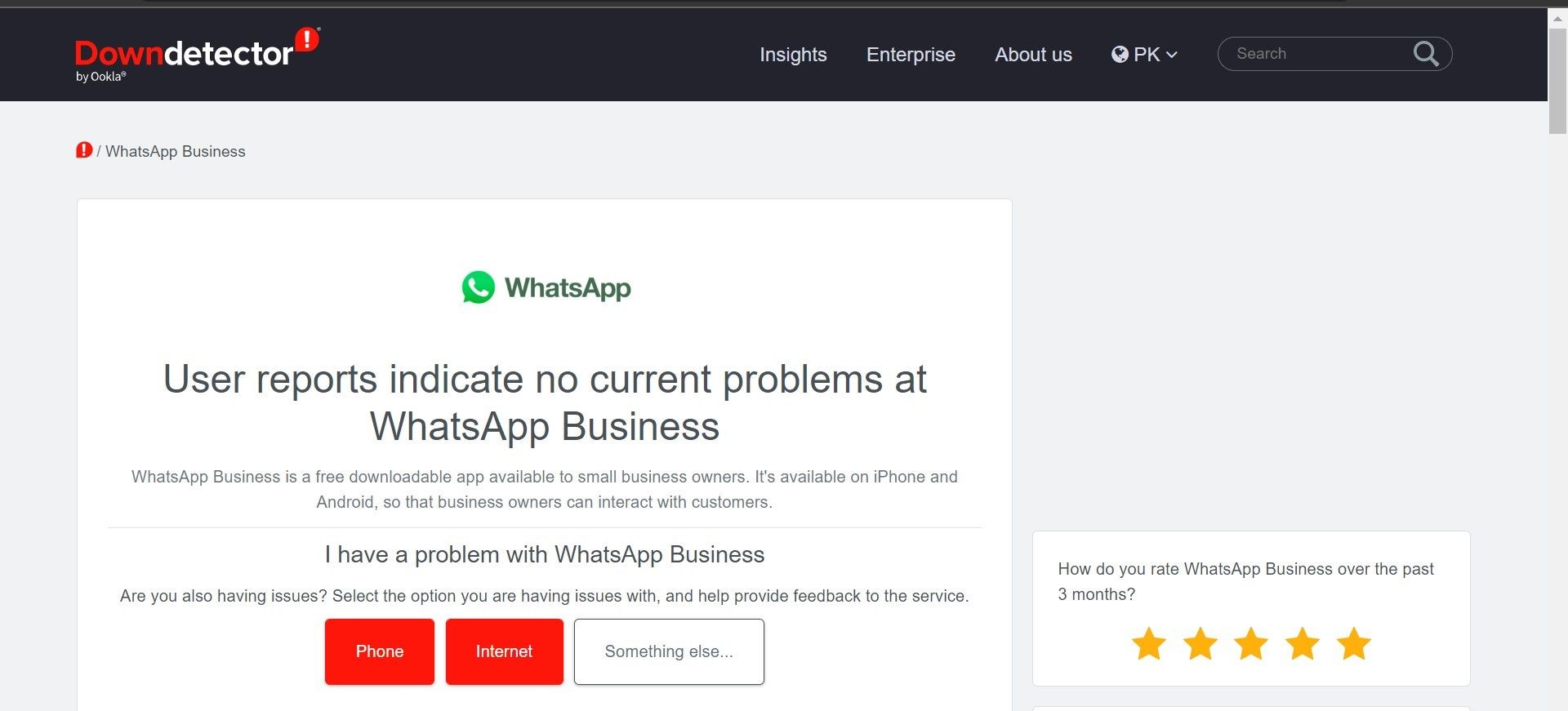
У такому випадку, варто почекати, поки проблему усунуть. Ви можете використовувати WhatsApp Web або десктопну версію програми. Якщо повідомлень про збої немає, переходимо до наступних рішень.
3. Збереження контакту
WhatsApp відображає лише імена контактів, які є у вашій телефонній книзі. Якщо ви отримали повідомлення від нового номера, якого немає у контактах, WhatsApp повідомить, що цей номер не збережений.
Якщо ви ще не зберегли контакт у телефонній книзі, WhatsApp не покаже його імені. Щоб ім’я відображалося, потрібно зберегти контакт.
Якщо ви вже спілкувалися з контактом у WhatsApp, не потрібно зберігати його вручну. Відкрийте чат, і вам буде запропоновано додати або заблокувати контакт. Натисніть “Додати до контактів”, введіть ім’я та збережіть.


Після збереження, WhatsApp відобразить ім’я замість номера. Переконайтеся, що номер збережено у правильному міжнародному форматі.
4. Перезапуск WhatsApp
WhatsApp не завжди миттєво відображає щойно збережені контакти. Іноді потрібно кілька хвилин або перезапуск. Якщо ви щойно зберегли контакт, а WhatsApp його не показує, закрийте та знову відкрийте додаток.
Якщо перезапуск не допоміг, оновіть контакти.
5. Оновлення контактів у WhatsApp
WhatsApp має функцію оновлення, яка дозволяє швидко отримати щойно збережені імена контактів. Щоб оновити контакти, виконайте наступні кроки:
- Відкрийте WhatsApp.
- Натисніть кнопку нового чату (внизу справа).
- Торкніться трьох вертикальних крапок у верхньому правому куті.
- Натисніть “Оновити”.
Це оновити ваш список контактів.
6. Проблеми з адресною книгою телефону
Проблема з адресною книгою телефону також може заважати WhatsApp відображати імена контактів. Зазвичай це впливає не тільки на WhatsApp, але й на інші додатки, що використовують контакти, наприклад, Telegram, Signal, додаток “Повідомлення”.

Якщо проблема поширена на всі додатки, проблема в адресній книзі телефону. Вирішіть проблему з адресною книгою, і WhatsApp знову покаже імена контактів.
Наш посібник із виправлення контактів, що не відображаються на iPhone, може допомогти вам, особливо якщо ви використовуєте iOS.
7. Активність SIM-карти
Ви зберігаєте контакти на телефоні чи SIM-картці? Якщо ви обираєте SIM-карту, переконайтеся, що вона активна для телефону.

Через падіння, заміну SIM-карти або інші причини, SIM-карта може зміститися у слоті, і телефон не зможе її розпізнати. Якщо телефон не бачить SIM-карту, він не відображатиме збережені на ній контакти. Переконайтеся, що SIM-карта правильно встановлена, телефон її бачить, і контакти на ній збережені. Якщо SIM-карта працює, переходимо до наступного кроку.
8. Обмеження операційної системи
Правильно налаштовані дозволи допомагають захистити вас від стеження. Однак, якщо дозволи занадто суворі, ОС може заблокувати доступ навіть довірених додатків до необхідних даних.
Наприклад, якщо WhatsApp не має доступу до ваших контактів, він може відображати лише номери. Важливо перевірити цю можливість.
На Android відкрийте “Налаштування” -> “Програми”, торкніться трьох точок -> “Менеджер дозволів”. Перейдіть до “Контакти” і оберіть WhatsApp. Перевірте, чи ввімкнено дозвіл.
На iOS відкрийте “Налаштування” -> “Конфіденційність і безпека” -> “Контакти”. Ввімкніть перемикач біля WhatsApp.
9. Відкат оновлення ОС або програми
Android регулярно випускає оновлення для виправлення помилок, посилення безпеки та додавання нових функцій. Те ж саме стосується програм, таких як WhatsApp.
Хоча оновлення необхідні, іноді вони можуть містити помилки. Якщо ви зіткнулися з проблемою після оновлення ОС чи WhatsApp, слід скасувати оновлення.
Якщо ви не знаєте як це зробити, зверніться до посібника про те, як відкотити версію Android. Так само можна понизити версію додатків Android за допомогою ADB.
10. Перевірка синхронізації (Android)
Дозвіл WhatsApp на доступ до контактів не матиме сенсу, якщо ви відключили автоматичну синхронізацію. Щоб переконатися, що синхронізація увімкнена, виконайте такі кроки:
- Відкрийте “Налаштування” на Android.
- Перейдіть до “Користувачі та облікові записи”.
- Оберіть WhatsApp.
- Поставте галочку біля “Контакти”.
- Натисніть три точки у верхньому правому куті та оберіть “Синхронізувати зараз”.
Ці кроки можуть відрізнятися залежно від моделі телефону. Якщо це так, зверніться до інструкцій виробника вашого телефону.
Проблема, коли WhatsApp показує лише номери, може бути досить незручною. Сподіваємось, що рішення, наведені в цій статті, допоможуть вам знову бачити імена контактів. Якщо жодне з рішень не спрацювало, перевстановіть WhatsApp, як крайній захід.